
Bei der Verwendung von Word scheinen die automatisch generierten Seitenzahlen des Inhaltsverzeichnisses oft falsch ausgerichtet zu sein. Dies kann frustrierend sein und beeinträchtigt die Lesbarkeit und Ästhetik des Inhaltsverzeichnisses. Wenn Ihnen das passiert, machen Sie sich keine Sorgen! Der PHP-Editor Youzi hat ein ausführliches Tutorial vorbereitet, das Sie Schritt für Schritt dabei unterstützt, das Problem falsch ausgerichteter Verzeichnisseitenzahlen zu lösen. In diesem Tutorial werden einige einfache Methoden vorgestellt, mit denen Sie Seitenzahlen ganz einfach rechtsbündig ausrichten können, um Ihr Inhaltsverzeichnis professioneller und schöner zu gestalten. Lesen Sie weiter, um die spezifischen Schritte für jede dieser Methoden zu erfahren.
1. Klicken Sie im Hauptmenü auf Referenz und dann auf Inhaltsverzeichnis. Wie im Bild gezeigt. Klicken Sie auf das kleine Dreieck unter dem Verzeichnis.
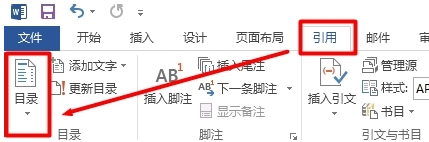
2. Wählen Sie im Dropdown-Menü das benutzerdefinierte Verzeichnis aus. Wie im Bild gezeigt.
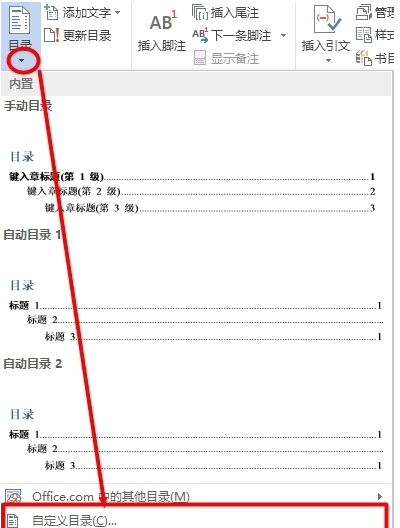
3. Wählen Sie im Popup-Menü „Allgemein“ aus, klicken Sie dann auf das Dropdown-Menü „Format“ und wählen Sie „Formal“. Wie im Bild gezeigt.
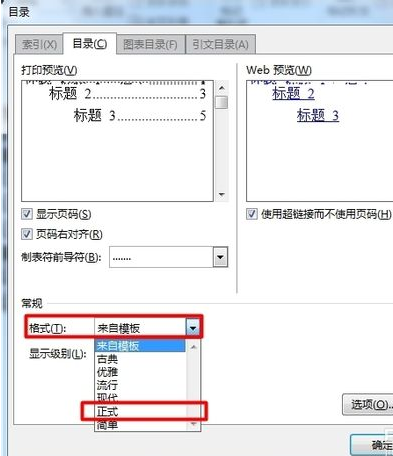
4. Klicken Sie im Popup-Menü auf Ja. Schließlich wurden die Seitenzahlen erfolgreich rechtsbündig ausgerichtet. Wie im Bild gezeigt.

Wie richtet man Worttext linksbündig aus?
1. Öffnen Sie zunächst das einzustellende Dokument, klicken Sie auf den Verweis in der Symbolleiste und wählen Sie das Verzeichnis aus.
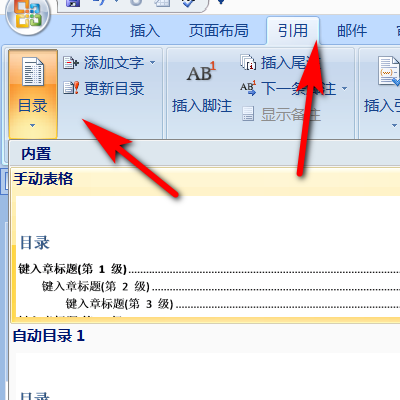
2. Nachdem Sie das Verzeichnis eingegeben haben, klicken Sie unten auf die Änderungsoption.
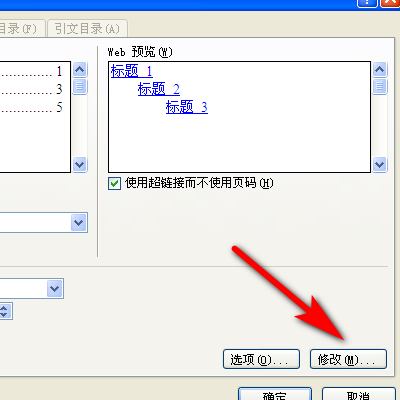
3. Nachdem Sie auf „Ändern“ geklickt haben, gelangen Sie zur Stiloberfläche, wählen das Verzeichnis aus, das geändert werden muss, und klicken auf „Ändern“.
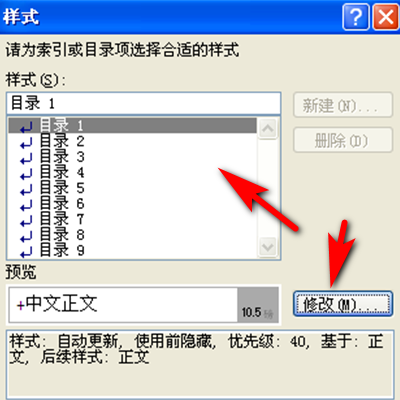
4. Später wird ein Dialogfeld angezeigt. Wählen Sie hier den Absatz aus.
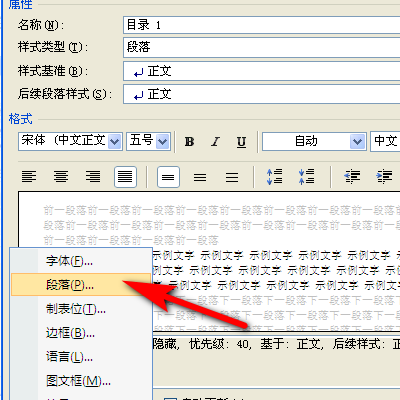
5. Nachdem Sie die Absatzeinstellungsseite aufgerufen haben, wählen Sie unter „Allgemein“ die linke Ausrichtung aus, setzen Sie die linke Seite des Einzugs auf 0 und stellen Sie das Sonderformat auf „Keine“ ein.
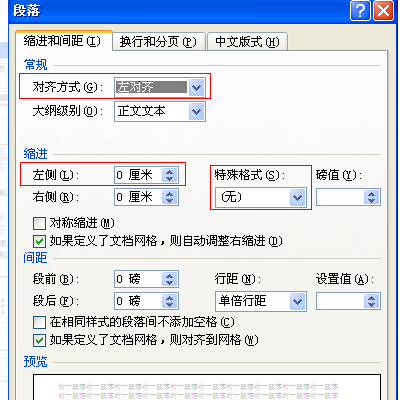
Das obige ist der detaillierte Inhalt vonSo lösen Sie das Problem, dass die automatisch generierten Seitenzahlen des Inhaltsverzeichnisses von Word nicht ausgerichtet sind. Für weitere Informationen folgen Sie bitte anderen verwandten Artikeln auf der PHP chinesischen Website!
 Welche Software ist Adobe
Welche Software ist Adobe
 Empfehlungen für Android-Desktop-Software
Empfehlungen für Android-Desktop-Software
 Auf welcher Plattform kann ich Ripple-Coins kaufen?
Auf welcher Plattform kann ich Ripple-Coins kaufen?
 Der Hauptgrund, warum Computer Binärdateien verwenden
Der Hauptgrund, warum Computer Binärdateien verwenden
 Einführung in häufig verwendete Top-Level-Domain-Namen
Einführung in häufig verwendete Top-Level-Domain-Namen
 Vom Viewer aufgerufene Methode
Vom Viewer aufgerufene Methode
 Detaillierte Erklärung des Linux-Befehls dd
Detaillierte Erklärung des Linux-Befehls dd
 So öffnen Sie eine VCF-Datei
So öffnen Sie eine VCF-Datei




